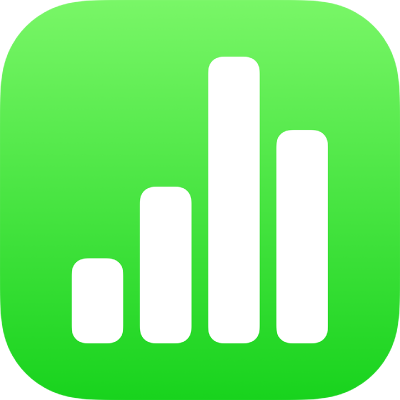
Dodavanje i razmještanje podataka u zaokretnoj tablici u aplikaciji Numbers na iPhone
Za odabir podataka koje želite prikazati u svojoj zaokretnoj tablici možete dodati polja u tri odjeljka: Stupci, Retci i Vrijednosti. Standardno se numerička polja dodaju opciji Vrijednosti, a druga nenumerička polja dodaju se opcijama Stupci ili Retci. Možete premjestiti polja unutar odjeljka ili između odjeljaka, kako biste promijenili način organizacije podataka u zaokretnoj tablici.
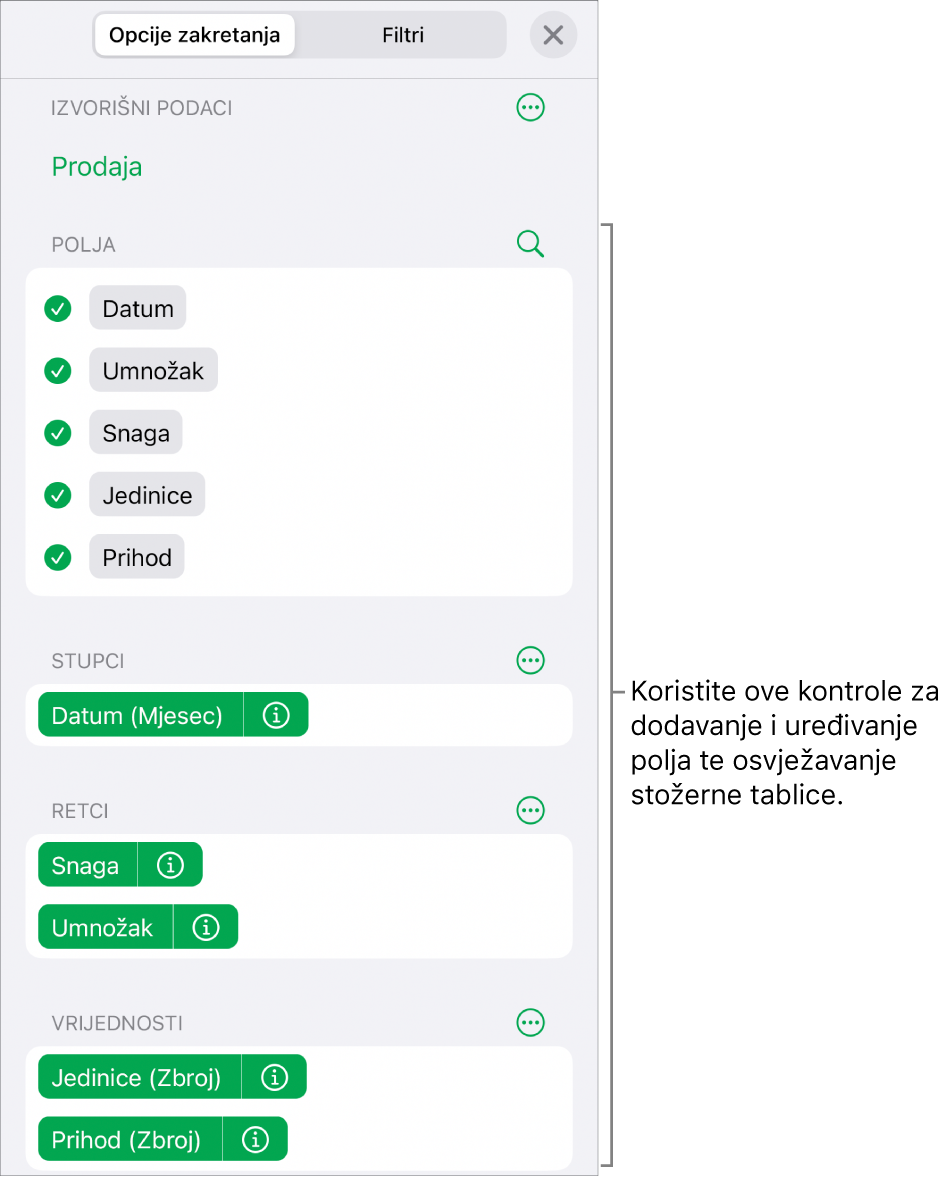
Dodavanje polja u zaokretnu tablicu
Dodirnite
 , dodirnite Opcije zakretanja i zatim učinite jedno od sljedećeg:
, dodirnite Opcije zakretanja i zatim učinite jedno od sljedećeg:Automatsko dodavanje polja u Retke, Stupce ili Vrijednosti: Dodirnite polje koje želite dodati.
Polje se pojavljuje u odjeljku Stupci, Retci ili Vrijednosti, ovisno o vrsti podataka u tom polju.
Ručno dodavanje polja u Retke, Stupce ili Vrijednosti: Dodirnite i zadržite polje, zatim ga povucite s popisa u jedan od odjeljaka.
Nakon što dodate izvorišne podatke koje želite analizirati, možete promijeniti raspored polja i premjestiti ih radi promjene načina grupiranja podataka, kako je objašnjeno u sljedećem zadatku.
Ako je zaokretna tablica prazna (kao što je kad je tek izradite), možete i dodirnuti link u tipki koja se pojavi iznad tablice za prikaz Opcija zakretanja.
Promjena rasporeda i premještanje polja
Da biste promijenili način rasporeda podataka u zaokretnoj tablici, možete promijeniti raspored polja u odjeljku u izborniku Opcije zakretanja te premjestiti polja na druge odjeljke. Kad promijenite raspored polja i premjestite ih, zaokretna tablica automatski se ažurira za prikaz nove organizacije.
Odaberite zaokretnu tablicu.
Dodirnite
 , zatim dodirnite Opcije zakretanja.
, zatim dodirnite Opcije zakretanja.Dodirnite i zadržite polje, zatim ga premjestite unutar odjeljka kako biste promijenili raspored polja ili polje povucite u drugi odjeljak.
Za brzu zamjenu polja stupaca i redaka dodirnite
 pored Stupaca ili Redaka, zatim dodirnite Zamijeni polja stupaca i redaka.
pored Stupaca ili Redaka, zatim dodirnite Zamijeni polja stupaca i redaka.
Uklanjanje polja
Možete ukloniti informacije iz zaokretne tablice brisanjem pojedinačnih polja iz odjeljka izbornika Opcija zakretanja ili brisanjem svih polja u odjeljku. Uklanjanje polja ne utječe na izvorišne podatke.
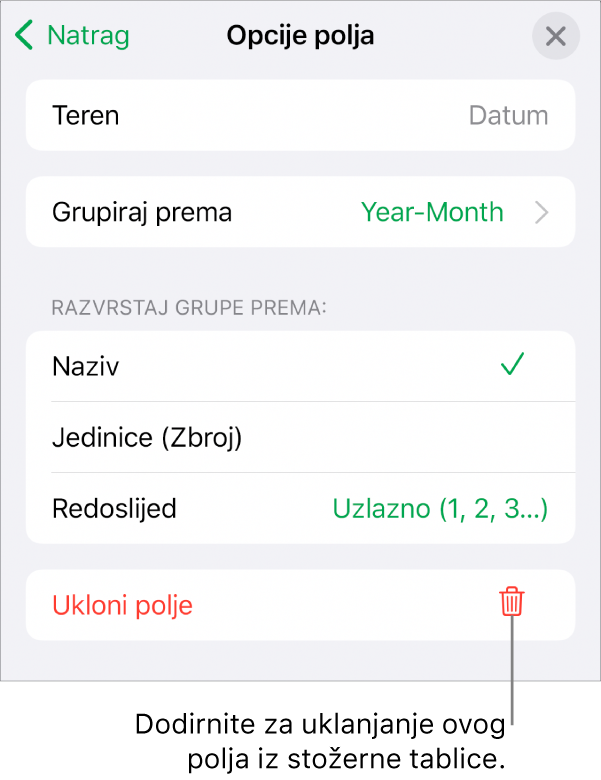
Odaberite zaokretnu tablicu.
Dodirnite
 , dodirnite Opcije zakretanja i zatim učinite jedno od sljedećeg:
, dodirnite Opcije zakretanja i zatim učinite jedno od sljedećeg:Uklanjanje pojedinačnih polja: Dodirnite
 pored polja koje želite ukloniti, zatim dodirnite Ukloni polje.
pored polja koje želite ukloniti, zatim dodirnite Ukloni polje.Uklanjanje svih polja iz odjeljka: Dodirnite
 pored Stupaca, Redaka ili Vrijednosti (ovisno o odjeljku koji želite očistiti), zatim dodirnite Čišćenje polja.
pored Stupaca, Redaka ili Vrijednosti (ovisno o odjeljku koji želite očistiti), zatim dodirnite Čišćenje polja.
Nakon što dodate polja, možete promijeniti kako se podaci razvrstavaju, grupiraju, izračunavaju i ostalo. Pogledajte Promijenite kako se podaci u zaokretnoj tablici razvrstavaju, grupiraju i ostalo u aplikaciji Numbers na iPhoneu.